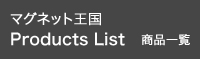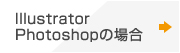〇 HOW TOデータ作成 ~白版とは~
- 2024.10.10 プレス
-
○「白版」で、販促品・ノベルティの仕上がりをアップさせる方法
近年、販促品・ノベルティには、様ざまな材料(素材)が使われ、ボールペン、メモ帳といった定番人気の文房具はもちろん、家庭用品、電子機器、アパレルほか、用途やターゲットに応じて、あらゆるカテゴリーの商品が制作されています。
中でも普段使いのできる、オリジナルグッズに適したアクリル製商品(クリップ、キーホルダー、マグネットほか)やクリアファイル、コースターなどは好評。法人個人を問わずに選ばれていますが、その一方で「イメージ通りに仕上がらなかった」という声を耳にします。
具体的には「アクリル製品のイラストが透けている、ぼやけて見える」「印刷する各種素材の色や背景が被ってしまった」「木の木目や質感が、そのまま出てしまった」「絵柄(写真など)の中の白い部分が透明になった」といったパターンが多く、せっかく作った販促品やノベルティのデザイン性や色の再現性が損なわれる原因になっています。
このようなトラブルを解消するには「白版(印刷)」利用が効果的です。そこで今回は、この白版について紹介したいと思います。
-------------------------------------------------------------------------------------
・透明素材・濃い色の素材の印刷に欠かせない「白版」の基礎知識└ アクリル(板)
└ クリアファイル
└ コルク
-------------------------------------------------------------------------------------
☆透明素材・濃い色の素材の印刷に欠かせない「白版」の基礎知識
クリップやキーホルダーといったアクリル製品、クリアファイル、木製商品などを制作した時、思ったような仕上がりにならないことがあります。特に印刷部分において、ロゴやイラストが元原稿のようにきれいな発色になっていない、素材の色や模様がデザインに透けてしまうケースも少なくないようです。その原因のひとつは素材の特性で、中でも透明な材料(PPなど)や濃い色の素材は印刷に影響を与え、ロゴやイラストの色再現が難しくなる場合があります。
これらに対処し、販促品やノベルティのクオリティをあげるために施されるのが「白版」です。これは白を印刷して、素材の透過性を抑制、さらに干渉を防ぐ方法で、デザイン部分の発色を良くすることができます。なお「白版」は業者によって、「白引き」「白押さえ」「白打ち」、または「ホワイト印刷(ホワイトプリント)」などとも呼ばれていますが、いずれも「白を印刷する部分」を指しています。
販促品、ノベルティの中でも、アクリル製品、クリアファイル、コルクや木製品などは、白版印刷を行わないと、見栄えが悪くなり、デザインの意図も伝わりにくくなります。それぞれに、どのようなデメリットがあるのかは以下の通りです。
・耐久性、透明性があり、経年劣化しにくく、軽さ、加工のしやすさといった特性を活かして、様ざまな商品に使用。販促品・ノベルティとしては、クリップ、キーホルダー、スタンドやフレームの材料に使われることが多い。
・透明性が高く、アクリルに印刷するとインクが透過してしまうため、白版がないとイラストやデザインなどがぼやけた感じになる
・書類や文書を整理・保護するための透明なプラスチック製の事務用品・文房具。主な材料はポリプロピレン(PP)で、耐水性や耐久性に優れ、軽量かつ透明度が高いのが特徴となっている。
・アクリル同様、素材が透明なため、白版なしでは下になったものが透けて、印刷されたイラストやロゴが思った通りに見えなくなることがある。
◇コルク
・「コルク樫」の樹皮から得られる素材。軽量かつ柔軟性があり、耐水性や防音性にも優れる。リサイクル可能な環境に優しいエコ素材としても知られ、コースター、クリップなど販促品やノベルティに数多く採用されている。
・コルクはその質感が魅力だが、白版がない場合、表面の模様がイラストやデザインに被るなど、イメージ通りに仕上がらないケースがある。
◇木製品
・温かみや質感が人気で、キーホルダー、コースターなど、販促品やノベルティにもよく使われている。
・イラストやロゴが、木目や色味の影響を受けやすく、意図した色合いやデザインを表現できないことがある。またインクを吸収しやすい特性(吸湿性が高い)により、印刷後の発色に影響を与えるため、白版の使用が必要。
白版を施すことで、上記のように印刷がぼやけたり、素材の色や模様に引きずられたりするトラブルが解消・軽減され、商品に色がしっかりと乗り、イラストやデザインを引き立たせることができます。なお、デザインや制作者の意図によっては、白版を施さず、ステンドグラスのような透明感のある絵柄を選択することも可能です。
アクリルなどの透明板、ホイルやホログラムといった特殊素材、木材・コルク、クリアファイルに印刷した際、デザイン透けを防止するには「白版」を利用します。原稿の「透過させたくない部分」「白く見せたい部分」に白版(白インク)をのせ、素材に印刷することにより、原稿本来の色を表現し、絵柄を目立たせ、イメージ通りの商品を作ることができます。
白版印刷をする場合には、入稿時に白版用データの作成が必要です。制作意図や利用目的などに応じて、白版の大きさや形は変わります。主なパターンは次の通りです。
◇白版のパターン
・全体に白版あり:イラストやロゴ部分だけでなく、原稿全体が白くなる
・部分的に白版あり:「デザイン透けを避けたい」「きれいに発色させたい」といった部分(イラスト、ロゴなど)だけが白くなる
・全体に白版なし:アクリル製品は、イラストやロゴが透明感のある仕上がりに。素材によっては下の色や模様が透けて見える
多くの場合、白版は販促品やノベルティを発注する側が用意します。白版データは、「Illustrator(イラストレーター)」「Photoshop(フォトショップ)」といった画像編集、グラフィックデザインツールで作成することができ、また「CLIP STUDIO PAINT(クリップスタジオペイント)」「ペイントツールSAI」や「MediBang Paint(メディバンペイント)」「アイビスペイント(ibisPaint)」などのペイントソフトで入稿可能なケースもあります。
ここでは主に使われている「Illustrator」と「Photoshop」の作成方法を簡単に説明します。
◇Illustrator(イラストレーター)での作成手順
1:白版レイヤーの作成→白版用の新規レイヤーを作成する
2:画像の複製→白版にしたい画像(イラスト、ロゴなど)の輪郭に沿ったパスデータを作成。コピーして、白版用のレイヤーにはりつける。この時、画像と白版は、必ず同位置に配置する。
3:白版データを黒にする→白版用レイヤーのデータを黒(K100%)で塗りつぶす(「白版」だからといって、データを白で塗らないよう注意)。
4:オフセットの設定→白版データを選択し、効果>パス>パスのオフセットとクリックし、オフセットを、たとえばアクリルグッズなら「-0.1mm (印刷する素材の特性、形状、デザインなどによって数値は異なる)」に設定※元のパスを削除する
5:データ完成→白版データを規定のファイル形式で保存し、依頼先(販促品・ノベルティ制作業者、印刷所ほか)に入稿する
※パスのオフセットとは
選択したオブジェクト(イラストやロゴなど)から、指定した距離をずらした位置にオブジェクトの複製を作成する画像編集やグラフィックデザインソフトの機能。文字にフチを付けるときなどにも利用される。パスのオフセットにはプラスとマイナスがあり、プラスの数値を入力すると選択したパスの外側に新しいパスを作成。マイナス数値を入れると、選んだパスの内側に新しいパスができる。
パスのオフセット処理で、マイナスに指定し、少し小さめに作る理由は、印刷のズレによりオブジェクトの周囲に白いフチが出る可能性があるからです。この工程は「細らせ」とも呼ばれています。
次にPhotoshopでの作成を説明しましょう。
◇Photoshop(フォトショップ)での作成手順
1:白版用ファイルを作る→デザインやイラスト作成済みのファイルから、白版用ファイルを作成
2:白版の範囲を選択→イラストレーターと同じく、白版が必要なオブジェクトを選ぶ(選択範囲>選択範囲を読み込むと、輪郭を簡単に選択可能)
3:輪郭を選択したままで縮小(選択範囲>選択範囲を変更>縮小)。アクリルグッズを例にすると選択範囲を※1pixel(0.1mm。解像度350dpiの数値。縮小値は印刷する素材によって異なる)に指定。
4:白版用データを塗りつぶす→2と3で制作したデータを黒(K100%)で塗りつぶす
5:データを保存→レイヤーを複数に分けたまま、PSD形式で保存する
※Photoshopでは単位がピクセル(pixel)となる。選択範囲が同じでも、解像度によって数値が変わり、たとえば※350dpiは1px、1200dpiでは5px。
ちなみにPhotoshopの商品別オフセット値は、次の通りです(解像度:350dpi)。
・クリアファイル:-0.2mm(3pixel)
・アクリルグッズやシールなど:-0.1mm(1pixel)
なお、Illustrator、Photoshop共に、PP素材は伸縮性が高いため、縮小幅を少し大きめに取ってください。また、小さな文字や細い線は、白版とのずれが目立ちやすくなります。そのため白版を作成しないことをおすすめします。
白版が完成したら、データの不備がないかを確認しておきましょう。オブジェクトやデザインから黒がはみ出している、位置がずれているようなら修正が必要です。
「白版」は「全体」「部分」「白版なし」のパターンがベースになっていますが、「白板データをぼかす」「グラデーションをかける」「データの濃度を下げる」「デザインを窓抜きにする」などの加工を施すことも可能。デザインの幅を広げることで、商品の見栄えやクオリティをあげることができます。
販促品・ノベルティ制作会社や印刷所によって、白版のサービス内容、加工方法、入稿手順などは異なり、それぞれに強みや特長もあります。満足のいく商品を作るためにも、目的や企画をはじめ、制作計画に合うかどうかを確認してから、発注するのがおすすめです。